Come installare WooCommerce e configurare il tuo negozio
Pubblicato: 2021-11-06Se vuoi creare un negozio online con WordPress, probabilmente utilizzerai WooCommerce. È il re dei plugin di e-commerce e rende la vendita online straordinariamente semplice. Tuttavia, se stai per installare WooCommerce, potresti aver bisogno di un piccolo aiuto per iniziare.
In questo articolo, ti guideremo attraverso l'intero processo di installazione di WooCommerce, dalla A alla Z. Ti mostreremo come navigare nella procedura guidata di configurazione del plug-in e ti indirizzeremo verso alcune risorse che puoi utilizzare per configurarne la miriade impostazioni.
Andiamo a farlo!
Passaggio 1: installa WooCommerce e avvia la procedura guidata di installazione
Nel caso in cui questa sia la prima volta che installi un plugin per WordPress, esaminiamo il processo. Il modo più semplice per configurare WooCommerce è accedere alla dashboard di WordPress e andare su Plugin > Aggiungi nuovo . Usa la barra di ricerca per cercare "WooCommerce" (1) e fai clic su Installa ora accanto al primo risultato (2):
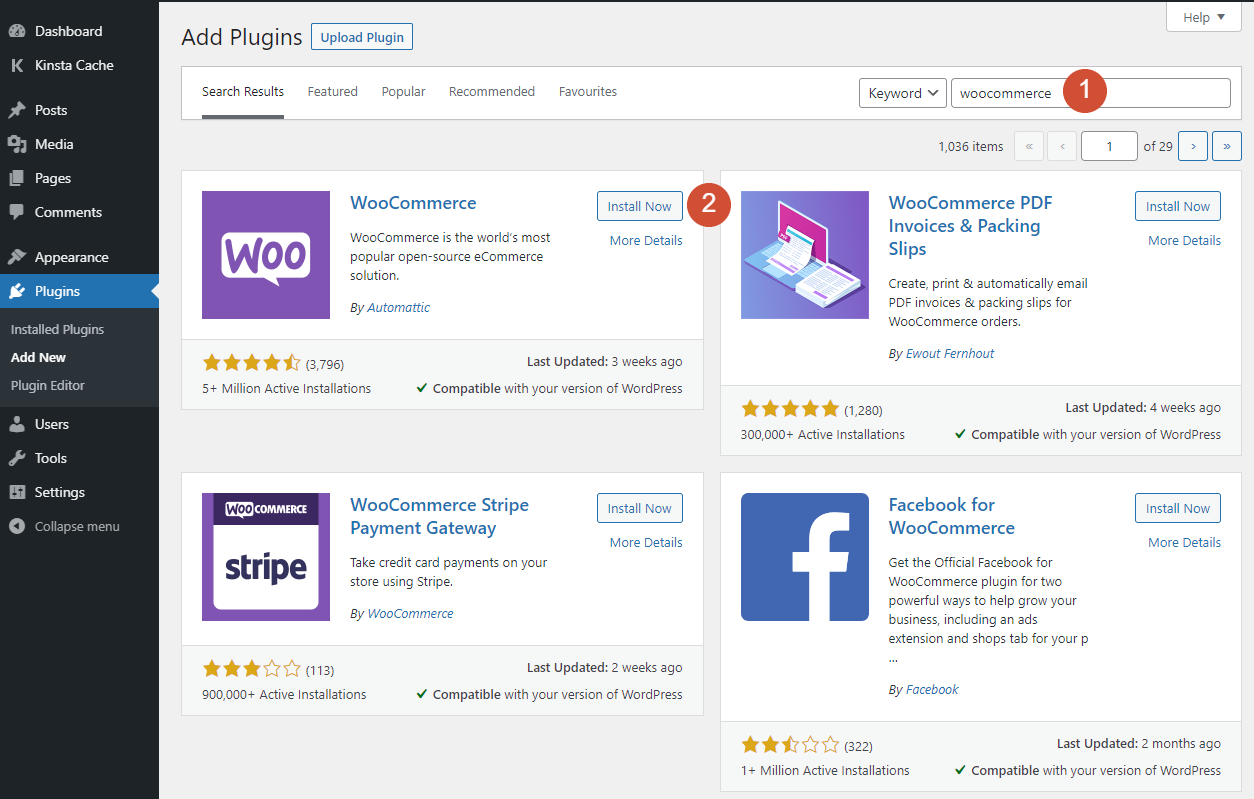
Il plugin impiegherà un momento per l'installazione. Una volta fatto, fai clic sul pulsante Attiva che sostituisce l'opzione Installa ora .
Quando è pronto, il plug-in si avvierà direttamente nella sua procedura guidata di configurazione, che ti guida attraverso le basi per far funzionare il tuo negozio. Tieni presente che nessuna delle scelte che fai in questa procedura guidata di configurazione è permanente; puoi modificarli tutti o uno in un secondo momento se cambi idea.
Passaggio 2: imposta i dettagli del tuo negozio
Il primo passaggio della procedura guidata di configurazione di WooCommerce prevede la specifica dei dettagli di base del tuo negozio. Ciò include il suo indirizzo, paese, città e codice postale, nonché il tuo indirizzo email:
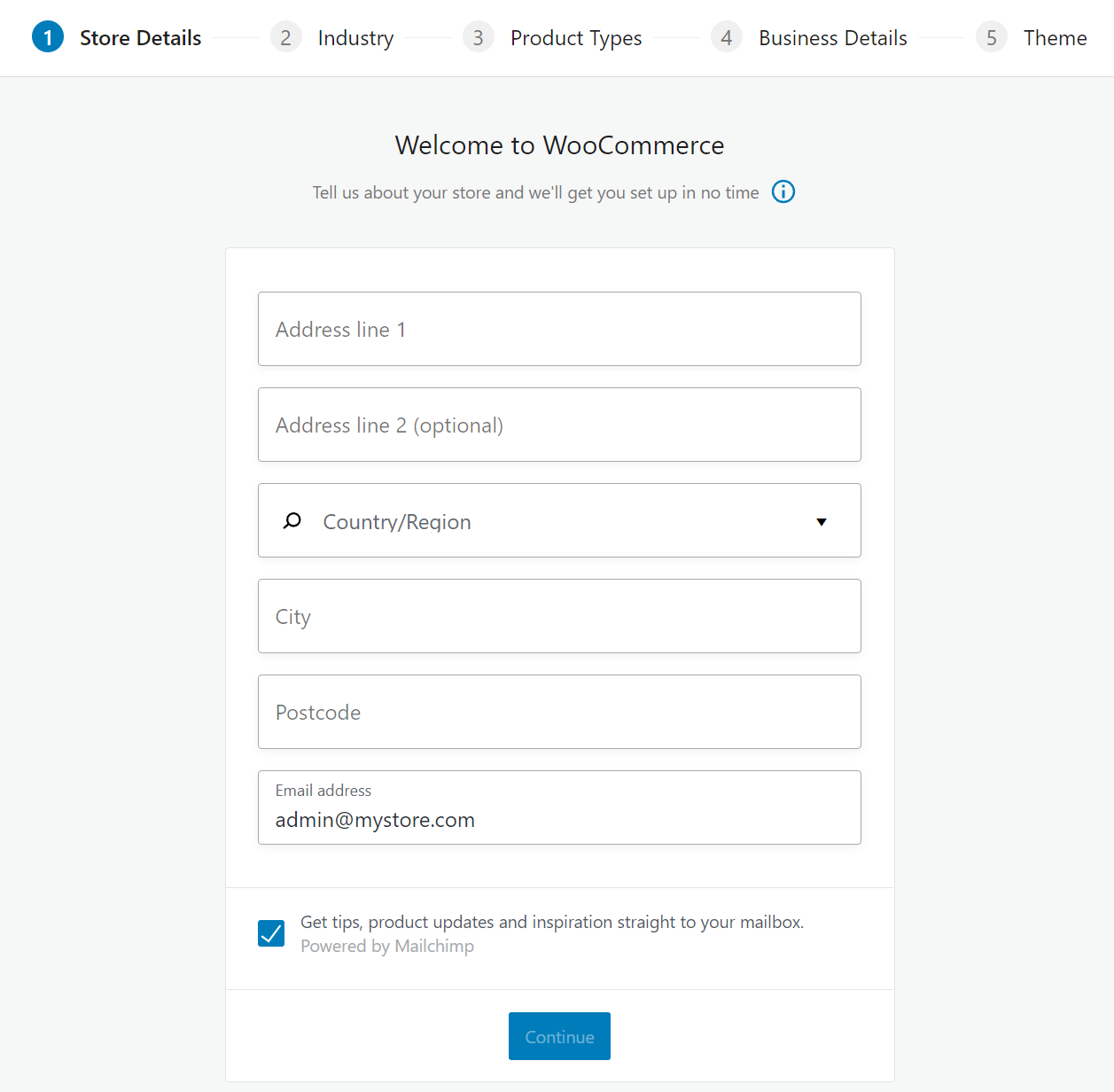
Se stai avviando un negozio per un'attività con una sede fisica, vai avanti e aggiungi i suoi dettagli in questa schermata. D'altra parte, se prevedi di vendere prodotti online da un indirizzo di residenza, questi sono i dettagli che dovrai inserire qui.
Per quanto riguarda l'ultimo campo, tieni presente che WooCommerce utilizzerà qualsiasi indirizzo email che inserisci per inviare le notifiche. Ciò significa che dovrebbe essere un indirizzo che controlli, ma preferibilmente non personale (perché è probabile che tu riceva molte e-mail).
Infine, puoi scegliere di aderire e ricevere suggerimenti ed e-mail di marketing da WooCommerce. Se non conosci il plug-in, quelle e-mail possono essere utili. Tuttavia, è una scelta personale se riceverli o meno e non influirà sul tuo negozio.
Passaggio 3: specifica il settore del tuo negozio
La seconda schermata della procedura guidata di WooCommerce ti chiederà di specificare il settore del tuo negozio. WooCommerce utilizza queste informazioni per scopi di sviluppo. Tuttavia, la tua scelta non influirà sulle funzionalità offerte dal plugin:
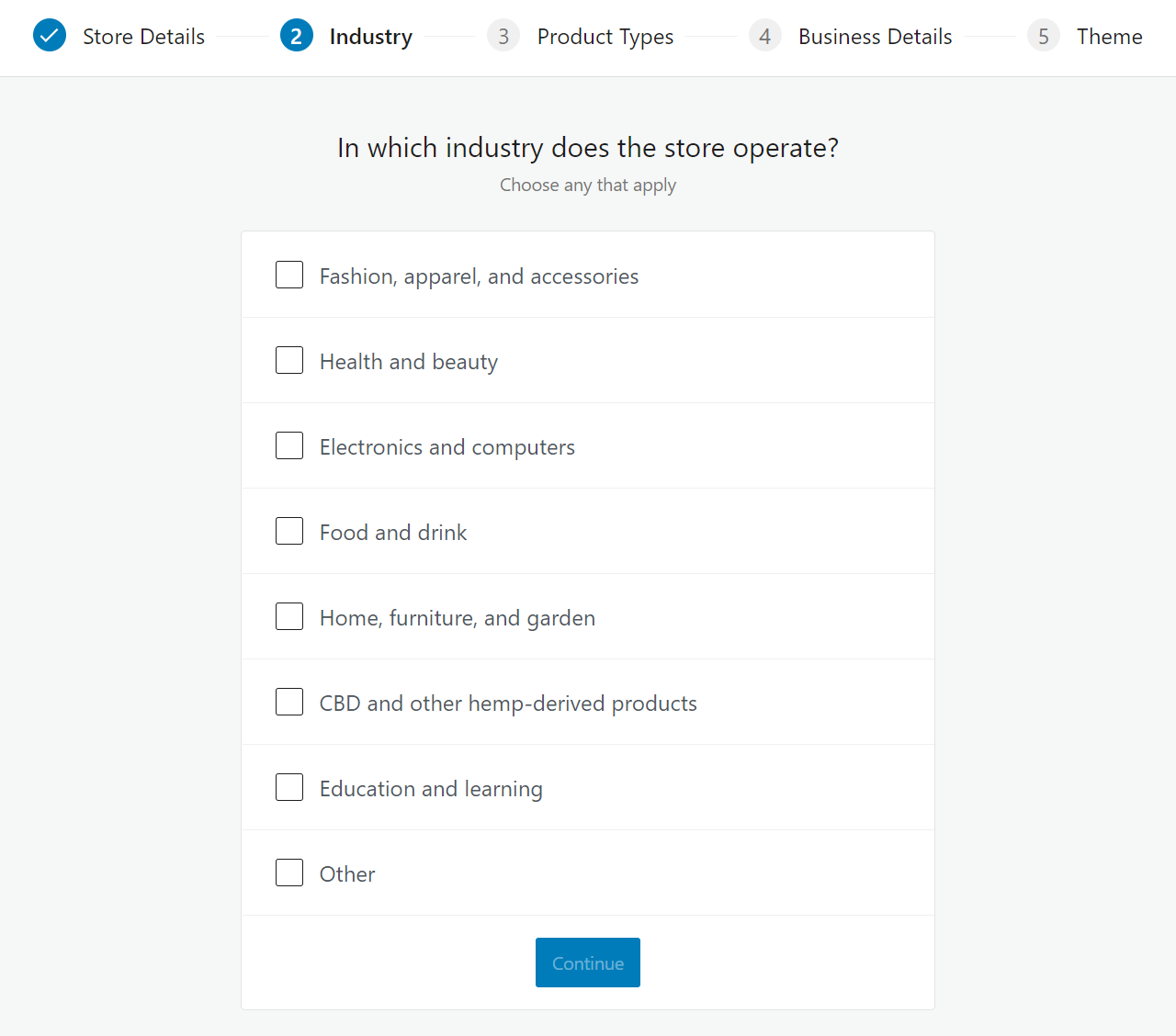
Puoi selezionare più settori se prevedi di vendere prodotti e/o servizi in tutti loro. Se nessuno degli elenchi di WooCommerce dei settori corrisponde alla descrizione del tuo negozio, vai avanti e seleziona Altro .
Passaggio 4: seleziona i tipi di prodotto che intendi vendere
WooCommerce ti consente di vendere prodotti e servizi sia fisici che digitali. Tuttavia, puoi anche espandere le funzionalità di WooCommerce utilizzando le estensioni per vendere prodotti più "avanzati", come abbonamenti, abbonamenti, prenotazioni e altro:

A questo punto, WooCommerce suggerirà diversi tipi di prodotti che puoi vendere se utilizzi estensioni che richiedono l'acquisto di una licenza annuale. Tuttavia, visualizzerà quei prezzi annuali in termini di costi mensili.
È importante capire che non è necessario registrarsi per nessuna delle estensioni suggerite da WooCommerce. Ci sono molte opzioni per aggiungere nuovi tipi di prodotti che sono più economici o addirittura gratuiti. Inoltre, puoi sempre aggiungere queste estensioni al tuo negozio in un secondo momento se decidi di averne bisogno.
Per ora, seleziona semplicemente tra Prodotti fisici e Download o attiva entrambi. Puoi tranquillamente ignorare il resto dei tipi di prodotti suggeriti da WooCommerce e andare avanti.
Passaggio 5: aggiungi informazioni sul tuo modello di business
Nella schermata successiva, WooCommerce ti chiederà quanti prodotti intendi mostrare e se li venderai anche in altre vetrine:
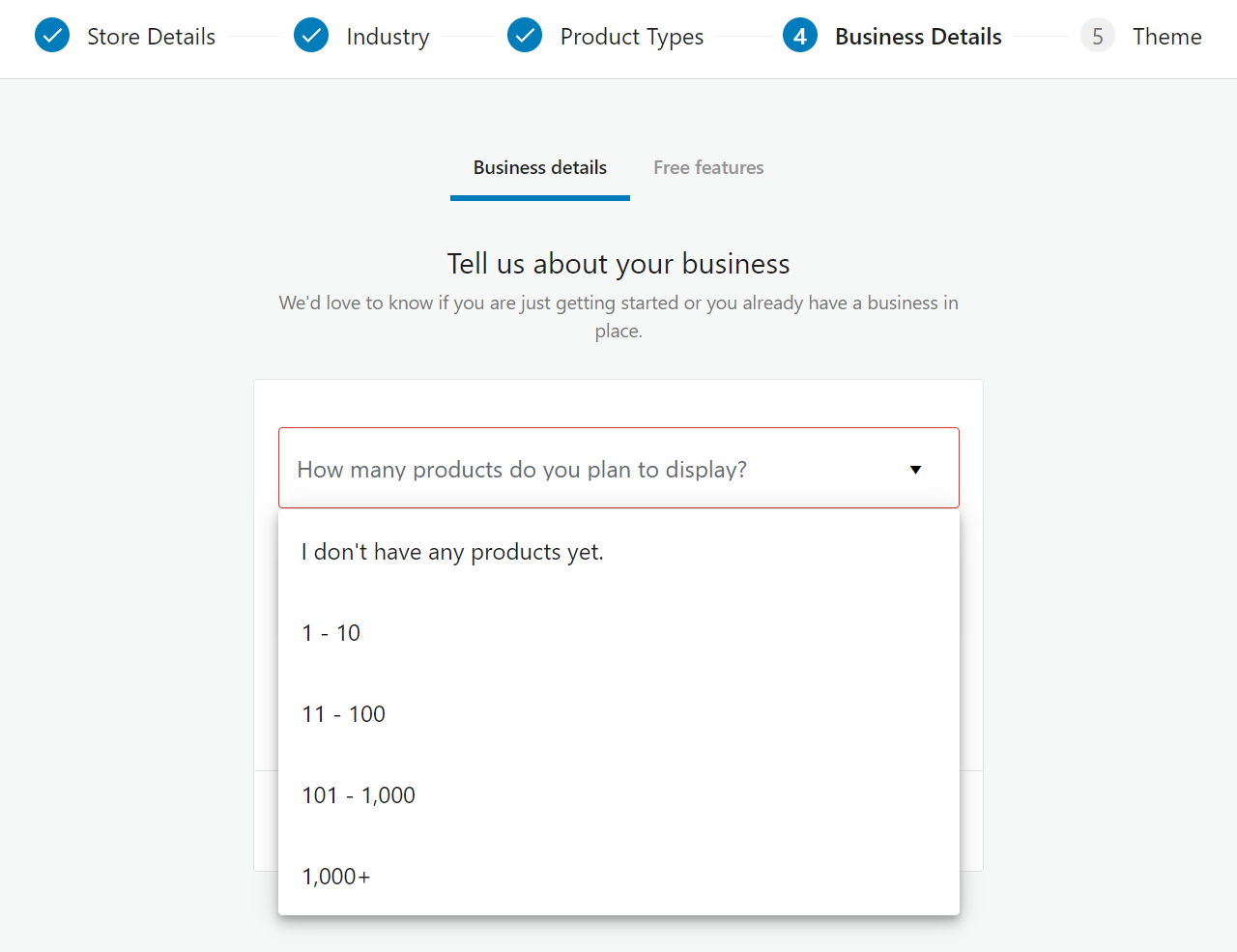
Le risposte che selezioni qui non avranno alcun impatto sulle funzionalità di base offerte da WooCommerce. Tuttavia, a seconda delle tue risposte, il plug-in potrebbe aggiungere automaticamente alcune estensioni gratuite al tuo negozio.
Per farti un esempio, se selezioni l'opzione Sì, su un'altra piattaforma in Stai vendendo altrove? WooCommerce chiederà informazioni sulle tue entrate attuali e su quale piattaforma stai utilizzando:
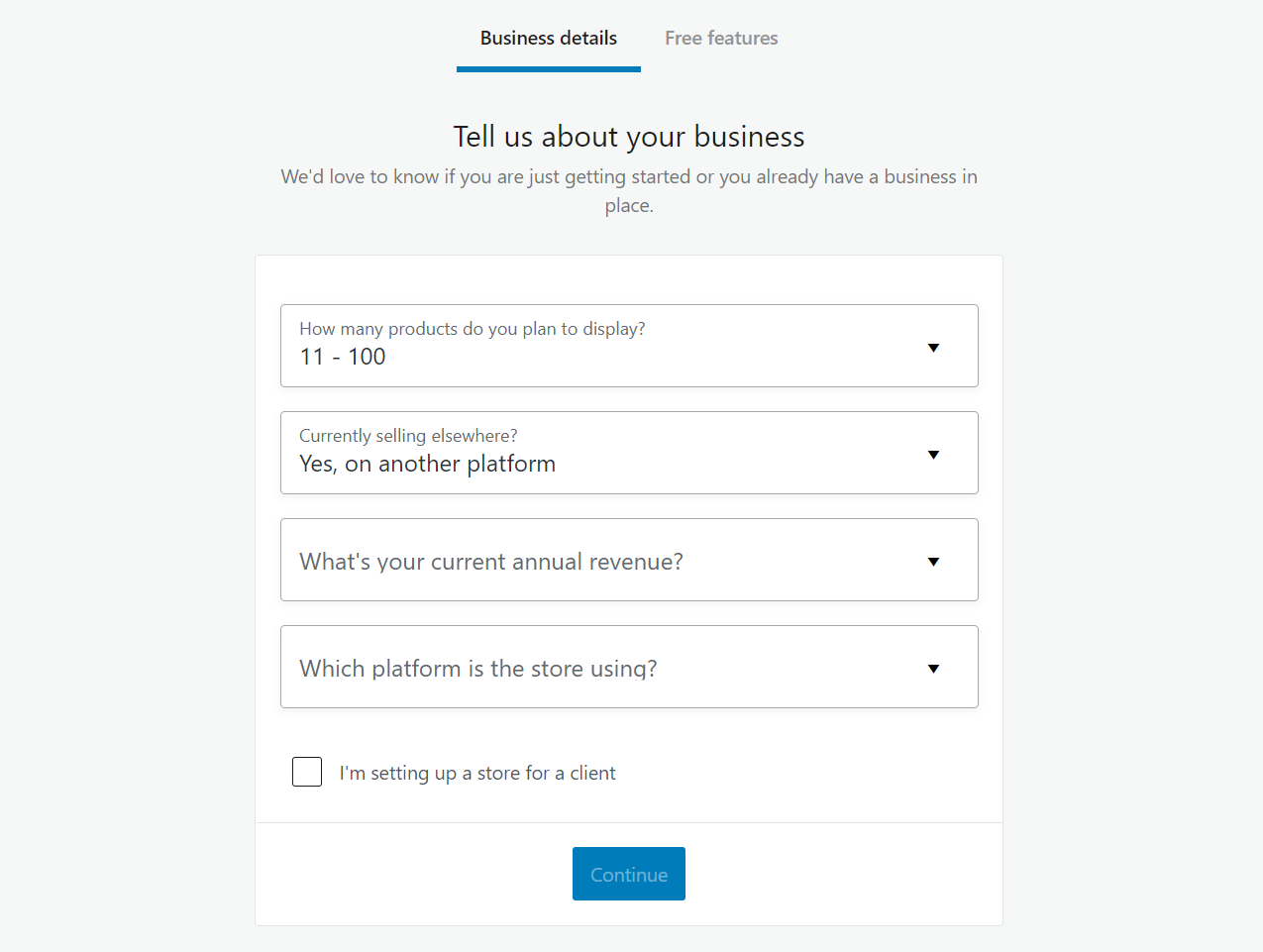
In questa schermata puoi anche indicare se stai costruendo un negozio WooCommerce per un cliente. Dopo aver fatto clic su Continua, WooCommerce ti chiederà se desideri che aggiunga estensioni gratuite al tuo negozio in base alle risposte che hai fornito:
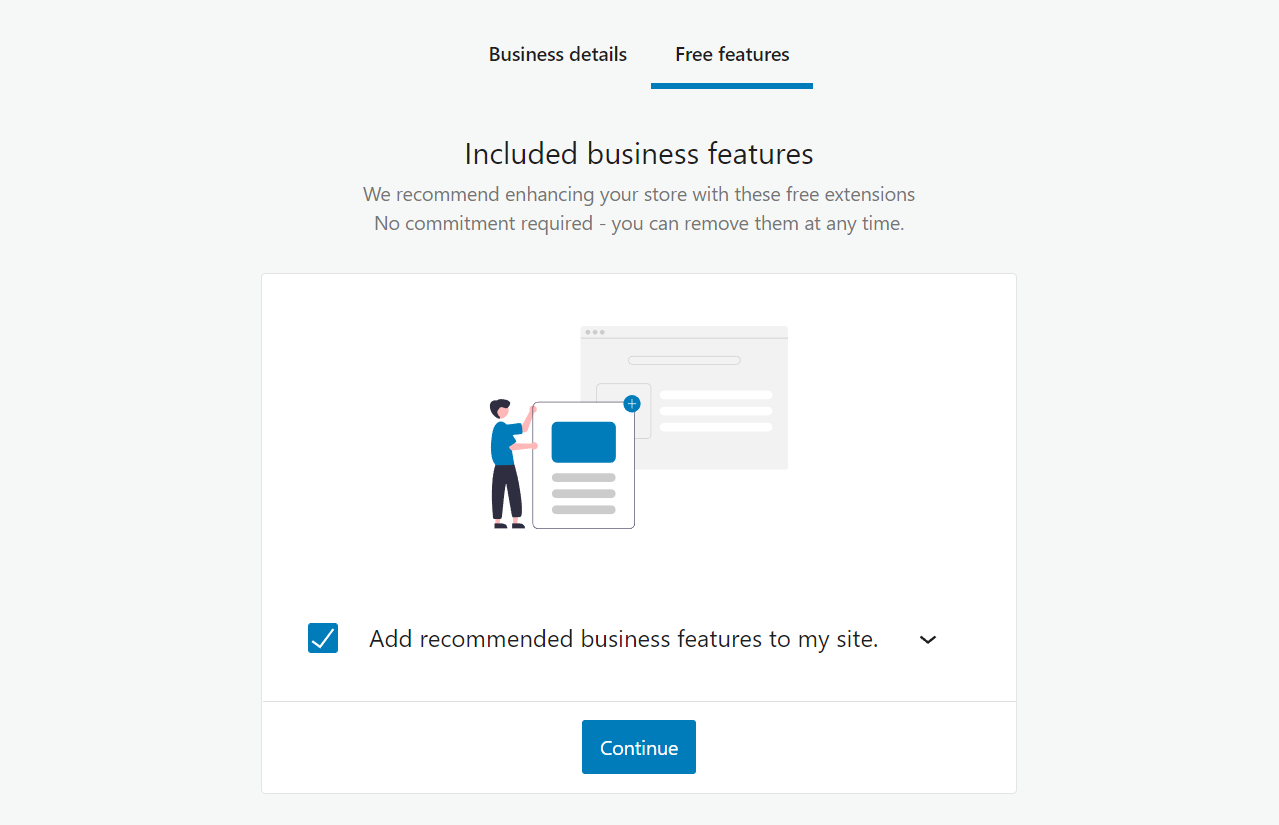
Puoi selezionare la freccia a discesa per vedere quali estensioni consiglia WooCommerce. Se non hai ancora familiarità con le estensioni, ti consigliamo di non aggiungerne altre in questo momento. Puoi sempre installare gli strumenti che desideri in un secondo momento, una volta che avrai familiarizzato con il funzionamento di WooCommerce.
Passaggio 6: scegli un tema per il tuo negozio WooCommerce
Durante quest'ultimo passaggio della procedura guidata di installazione di WooCommerce, il plug-in fornisce suggerimenti per il tema del tuo sito. Vedrai una raccolta di opzioni gratuite e a pagamento, tutte ottimizzate per funzionare con WooCommerce:
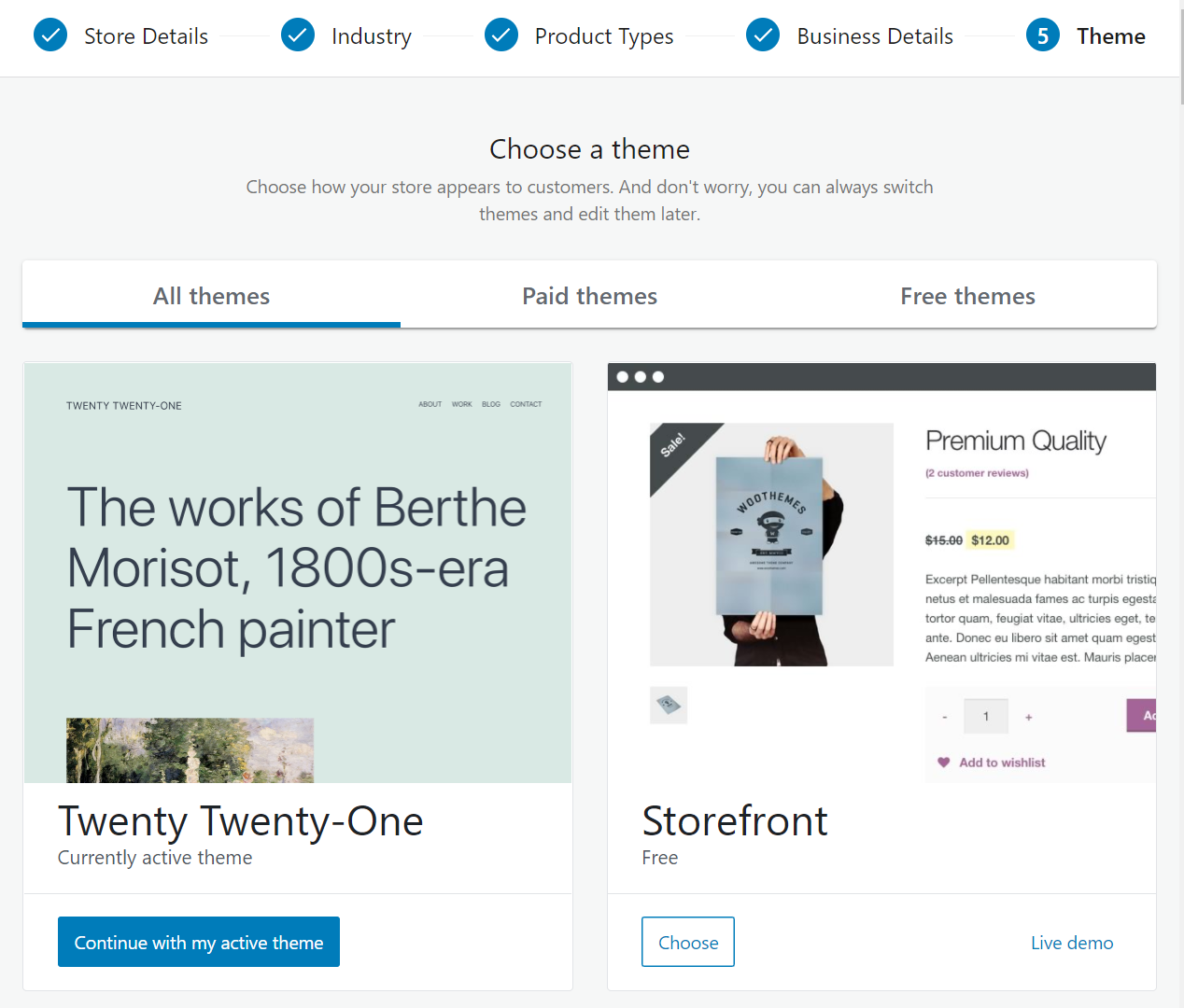

Tieni presente che non devi scegliere nessuno dei temi suggeriti da WooCommerce. Infatti, se non conosci WooCommerce, ti consigliamo di fare le tue ricerche e trovare il tema giusto per soddisfare le esigenze del tuo negozio.
Se stai cercando un tema che includa funzionalità di creazione di pagine e sia completamente compatibile con WooCommerce, potresti controllare il nostro Divi. Il tema Divi ti offre un visual builder che puoi utilizzare per creare splendidi negozi WooCommerce. Inoltre, hai anche accesso a un'ampia raccolta di modelli di e-commerce:
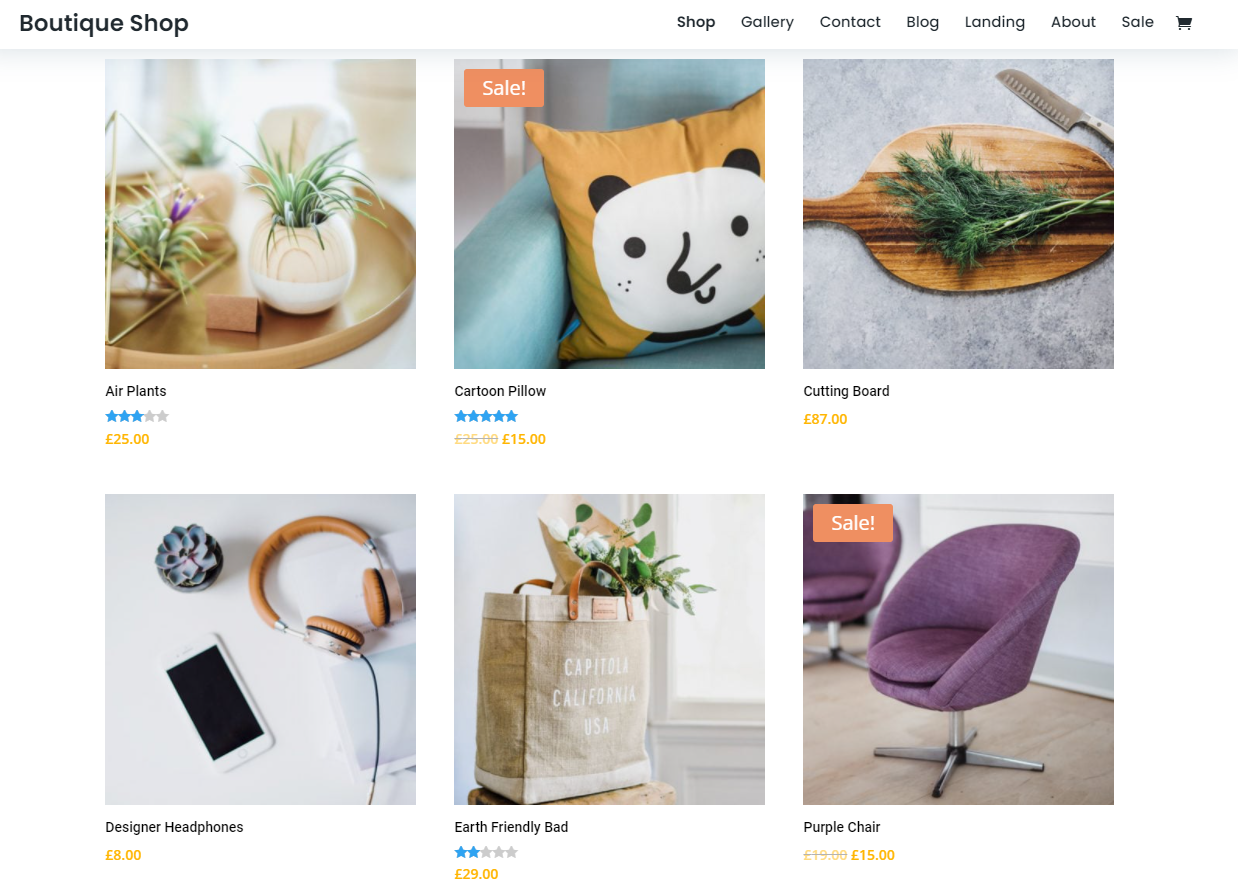
Per ora, vai avanti e seleziona l'opzione che dice Continua con il mio tema attivo . In questo modo, sei libero di scegliere quale tema utilizzare in seguito.
Passaggio 7: configura le impostazioni fiscali del tuo negozio
Dopo aver scelto un tema, la procedura guidata di WooCommerce si chiuderà e potrai continuare a configurare il plug-in andando su WooCommerce > scheda Home . Cerca la sezione denominata Preparati per iniziare a vendere nella parte superiore dello schermo e dovrebbero esserci tre passaggi che richiedono ancora la tua attenzione:
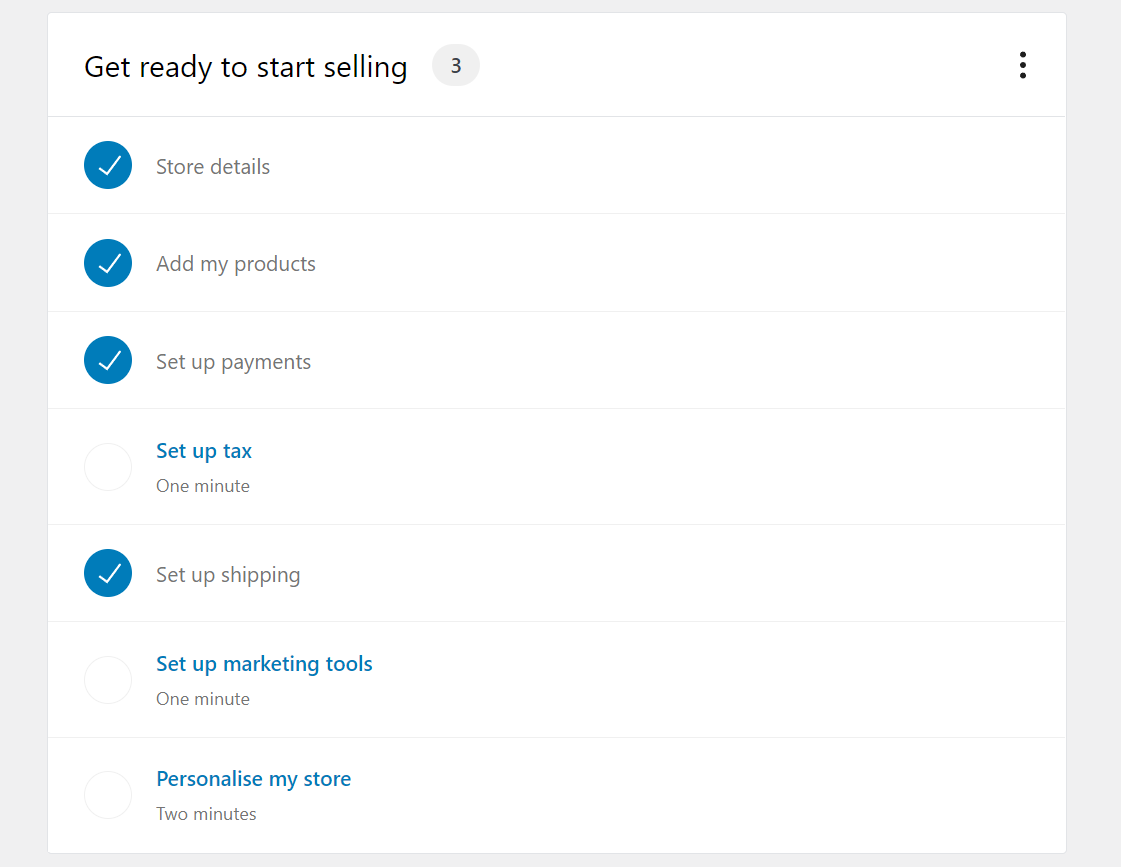
Per prima cosa, vai avanti e fai clic su Imposta imposta . WooCommerce ti suggerirà di installare il plug-in fiscale Jetpack e WooCommerce per aiutarti a gestire le tasse. Tuttavia, puoi anche configurare le tasse manualmente o selezionare l'opzione Non addebito l'imposta sulle vendite :
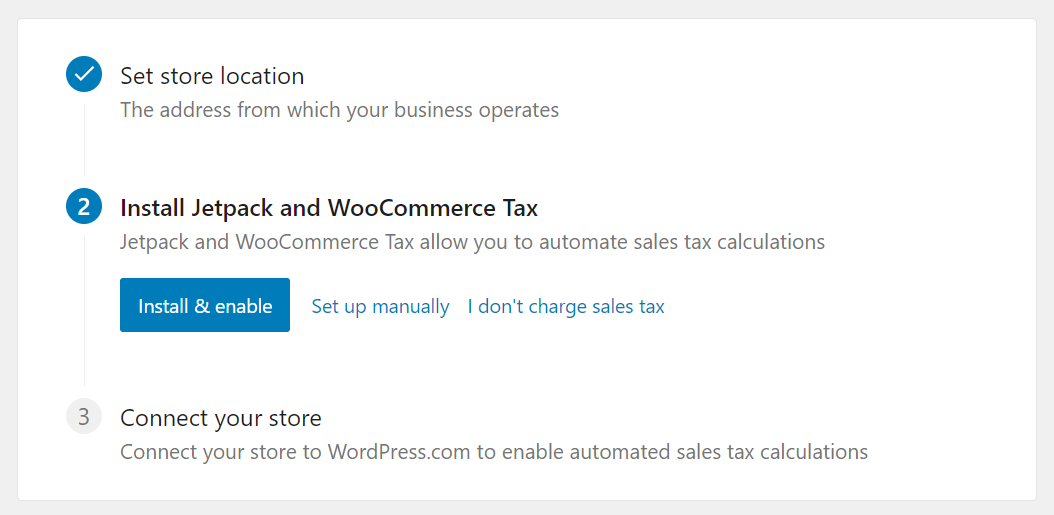
Per questo passaggio, ti consigliamo di utilizzare l'opzione Configurazione manuale . Cliccando su quel link verrai portato alla schermata WooCommerce > Impostazioni > Tasse . Lì sarai in grado di configurare le tasse di WooCommerce, che tratteremo in un altro articolo. Al termine, torna alla scheda WooCommerce > Home per il passaggio successivo.
Passaggio 8: imposta gli strumenti di marketing per WooCommerce
Quindi, seleziona l'opzione Imposta strumenti di marketing in Preparati per iniziare a vendere . La schermata seguente ti consentirà di scegliere tra una varietà di estensioni consigliate che puoi utilizzare per scopi di marketing:
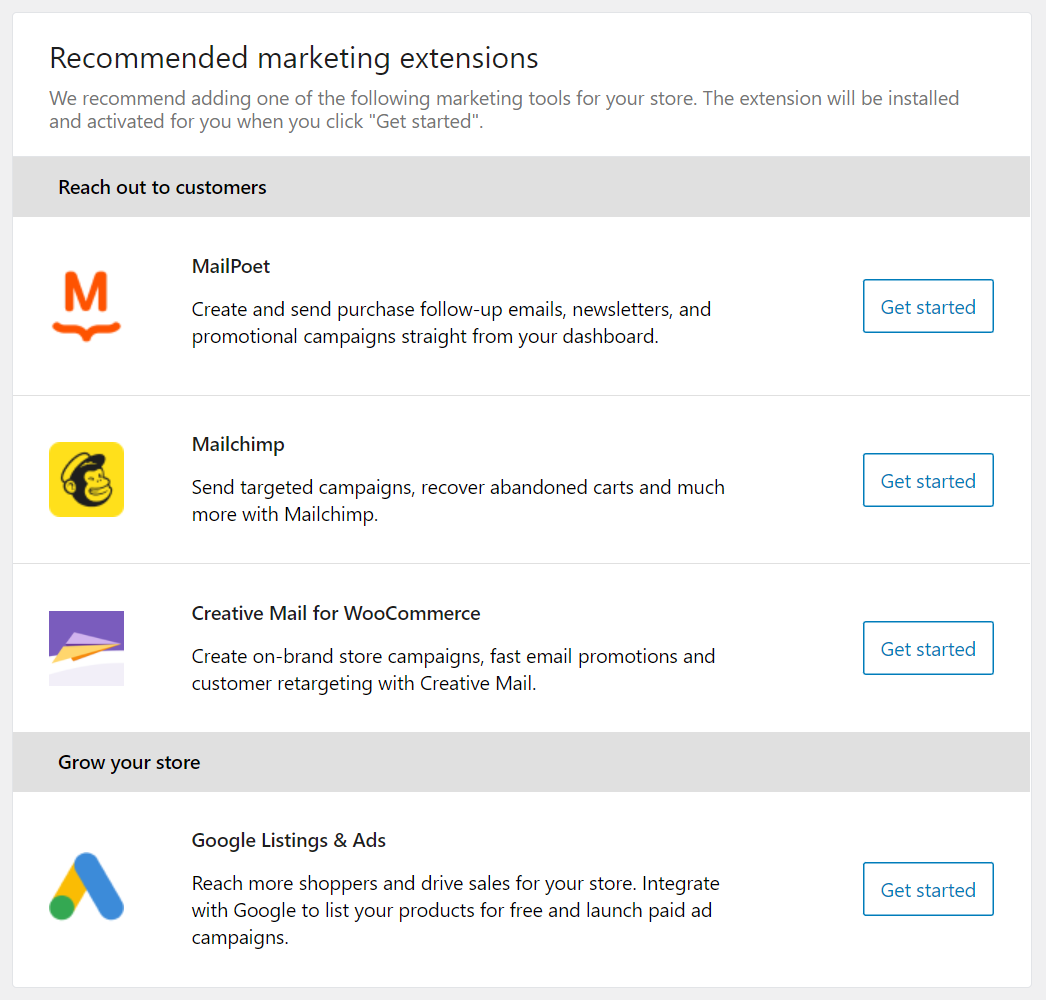
La sezione Raggiungi i clienti include diversi suggerimenti per le estensioni di email marketing. Tuttavia, è importante notare che puoi utilizzare qualsiasi strumento di email marketing che desideri con WooCommerce. Con questo in mente, dai un'occhiata ad alcuni dei nostri servizi di email marketing consigliati, che puoi integrare con WordPress e WooCommerce.
Nella stessa nota, la sezione Fai crescere il tuo negozio ti consente di iniziare a utilizzare le inserzioni e gli annunci di Google. Se desideri utilizzare gli annunci a pagamento, ti consigliamo di configurarli manualmente. Per ora, continuiamo a configurare il tuo negozio.
Passaggio 9: personalizza il tuo negozio WooCommerce
Torna a WooCommerce > Home e questa volta fai clic su Personalizza il tuo negozio in Preparati per iniziare a vendere . La schermata successiva includerà tre opzioni: una per impostare una nuova home page per il tuo negozio, un'altra per caricare un logo e un'ultima opzione per creare un "avviso" del negozio:

Cominciamo con la prima opzione. Se fai clic su Crea home page , WooCommerce imposterà automaticamente una home page di base per il tuo negozio. Ecco come appare quando utilizzi uno dei temi predefiniti di WordPress:
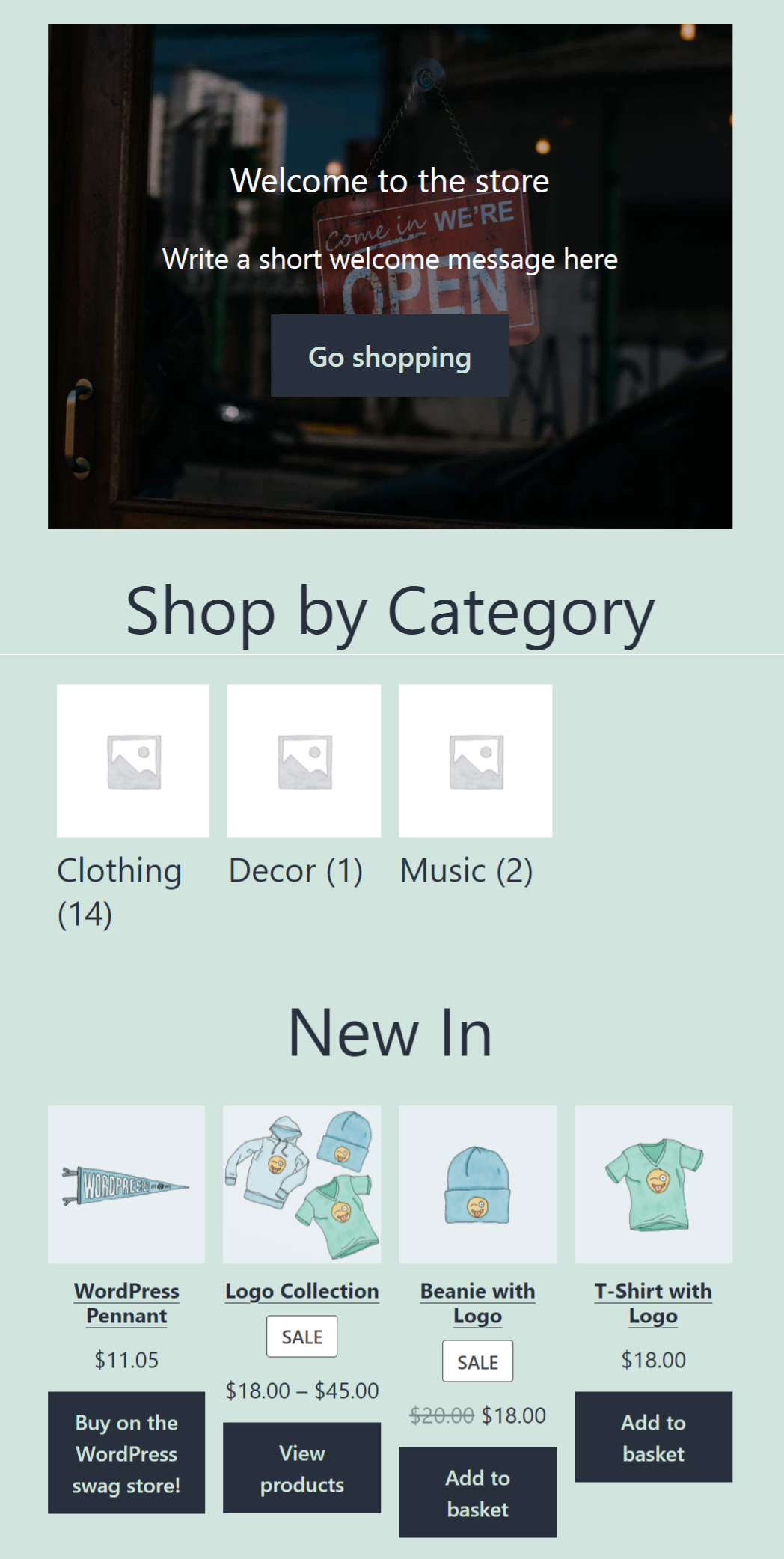
Puoi sempre personalizzare la home page in un secondo momento. Per ora, torniamo alla schermata di personalizzazione.
A questo punto, puoi caricare un'immagine che WooCommerce utilizzerà come logo del tuo negozio. Che tipo di immagine utilizzare dipende da te, ma consigliamo gli SVG per loghi scalabili che stanno bene su tutti i tipi di dispositivi:
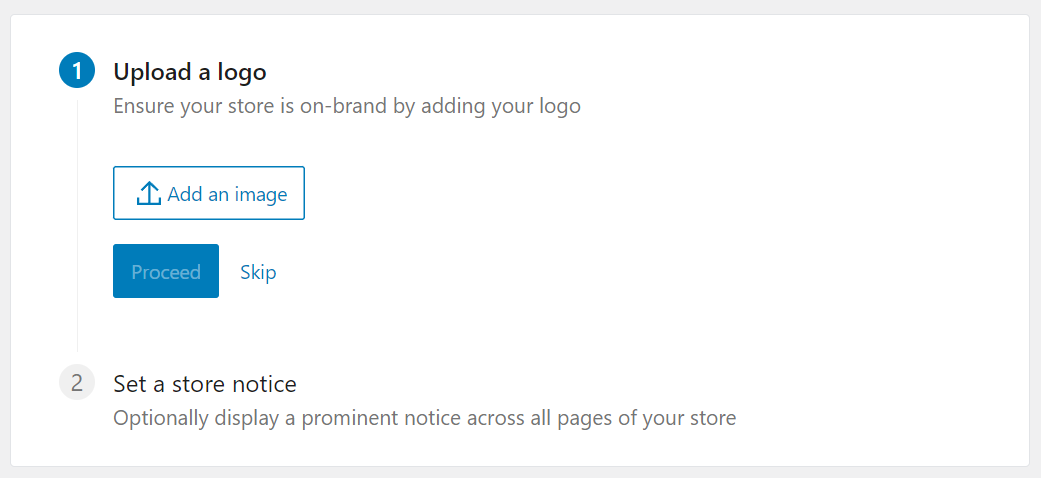
Infine, puoi impostare una semplice barra degli avvisi che WooCommerce visualizzerà su tutte le pagine del tuo negozio. Questa funzione è incredibilmente utile se stai effettuando una vendita, quindi tienila a mente per il futuro:

Questo è tutto! A questo punto, hai un negozio WooCommerce completamente funzionante. Il plug-in imposta automaticamente le pagine del negozio e dei prodotti per te, nonché un processo di pagamento completamente funzionante utilizzando i tuoi processori di pagamento preferiti.
Tuttavia, ci sono ancora molte impostazioni di WooCommerce che puoi configurare. Questo è un enorme plug-in che aggiunge un'ampia gamma di funzionalità al tuo sito Web, quindi ti consigliamo di dedicare del tempo a esaminare il suo elenco completo di opzioni. In questo modo, il tuo negozio funzionerà esattamente come desideri dal primo giorno.
Conclusione
Imparare a installare WooCommerce è più facile di quanto potresti pensare. Tuttavia, il plug-in aggiunge molte funzionalità a WordPress, quindi l'esame di ciascuna di esse richiede del tempo. Fortunatamente, WooCommerce viene fornito con una procedura guidata di installazione che ti guiderà attraverso i passaggi più importanti per configurare il tuo negozio.
Dopo aver terminato con la procedura guidata di installazione, i passaggi successivi dovrebbero essere configurare le restanti impostazioni di WooCommerce e scegliere il tema perfetto per il tuo negozio. Da quel momento, non resta che personalizzare lo stile del tuo negozio e iniziare a pubblicare i prodotti.
Hai domande su come installare WooCommerce? Esaminiamoli nella sezione commenti qui sotto!
Immagine in primo piano tramite Bloomicon / shutterstock.com
